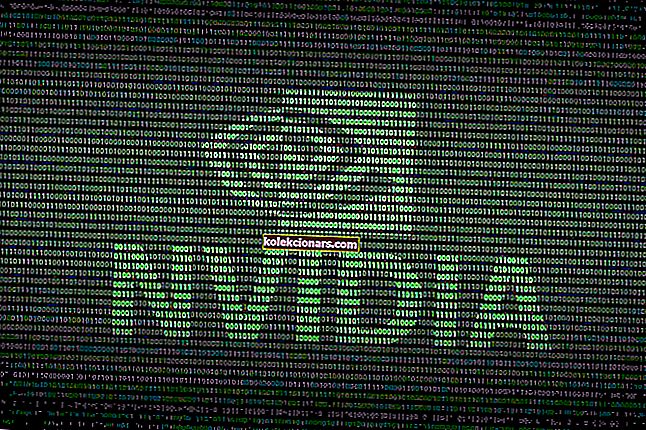- Kroky na riešenie problémov uvedené nižšie vám pomôžu vyriešiť chyby, ktoré sa môžu vyskytnúť počas procesu inštalácie aplikácie Discord, takže na konci budete môcť ešte raz úspešne používať svoj obľúbený softvér na online chatovanie.
- Ak nemáte príslušné práva, môže úvodná inštalácia niektorých aplikácií zlyhať. Ak aj vy narazíte na problémy s týmto riešením, môžete skontrolovať riešenie v tomto praktickom článku.
- Chyby inštalácie je možné ľahko opraviť, ak budete postupovať podľa správnych krokov. Ďalšie podrobnosti nájdete v našom úplnom centre systémových chýb.
- Ak máte záujem o ďalšie opravy, ako je táto, navštívte naše špeciálne centrum pre chyby systému Windows 10.
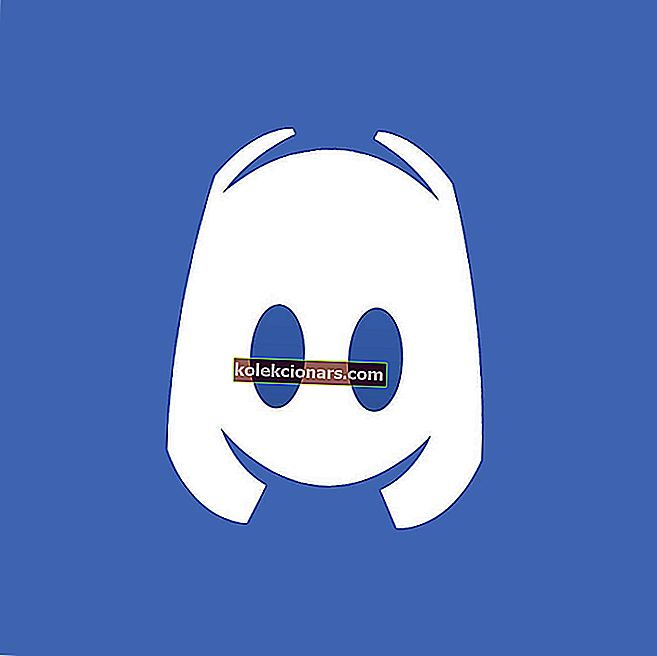
Kroky na riešenie problémov uvedené nižšie vám pomôžu vyriešiť chyby, ktoré sa môžu vyskytnúť počas procesu inštalácie aplikácie Discord, takže na konci budete môcť ešte raz úspešne používať svoj obľúbený softvér na online chatovanie.
Program Discord sa môže prestať zobrazovať bez zjavných dôvodov, aj keď problémy zvyčajne súvisia s poškodenými súbormi. Aktualizácia systému Windows 10 môže spôsobiť problémy alebo nový program nainštalovaný vo vašom počítači môže rušiť interné balíčky Discord.
Ak sa program Discord nedá použiť, zvyčajne sa používatelia rozhodnú preinštalovať softvér. No, ak sa o to pokúsite, s najväčšou pravdepodobnosťou si všimnete, že proces inštalácie zlyhá. A to sa dá napraviť podľa ďalších krokov.
Ako opravím problémy s inštaláciou programu Discord v systéme Windows 10?
- Vstúpte do Správcu úloh vo vašom systéme Windows 10 - stlačte Ctrl + Alt + Del a vyberte Správcu úloh.
- V časti Procesy vyhľadajte všetky položky, ktoré by mohli súvisieť s programom Discord.
- Ukončite tieto procesy a zatvorte Správcu úloh.
Voliteľné: otvorte Ovládací panel - kliknite pravým tlačidlom myši na logo Štart systému Windows a kliknite na položku Ovládací panel; v Ovládacom paneli prepnite na kartu Kategória a v časti Programy kliknite na Odinštalovať; vyhľadajte program Discord a odstráňte program z počítača.
Ak nemôžete otvoriť Správcu úloh v systéme Windows 10, nemajte obavy. V tejto úžasnej príručke máme pre vás to správne riešenie.
Nemôžete otvoriť Ovládací panel v systéme Windows 10? Ak chcete nájsť riešenie, pozrite si tohto podrobného sprievodcu.
Odstráňte súbor, ktorý ešte zostal vo vašom zariadení:
- Stlačením klávesových skratiek Win + R otvorte okno Spustiť .
- Zadajte % appdata% a stlačte kláves Enter.
- Z cesty, ktorá sa otvorí, odstráňte priečinky % AppData% / Discord a % LocalAppData% / Discord .
- Nakoniec reštartujte počítač.
- To je všetko; Teraz by ste mali byť schopní znova nainštalovať Discord na vašom systéme Windows 10.
Ak chcete úplne odinštalovať program Discord z počítača so systémom Windows 10, tieto odinštalačné programy vám uľahčia prácu.
Ak inštalačný proces stále nefunguje, pokúste sa diskord nainštalovať manuálne: prejdite do priečinka % LocalAppData% / Discord a spustite aplikáciu Update ako správca; potom spustite aplikáciu Discord ako správca.
Ak sa pri pokuse o otvorenie okna Spustiť nič nestane, táto príručka vám pomôže problém vyriešiť okamžite.
Ak bol program Discord poškodený nedávnou aktualizáciou systému Windows 10, môžete tiež skúsiť odstrániť balík Windows: stlačte kombináciu klávesov Win + I , kliknite na položku Aktualizácia a zabezpečenie , prejdite na stránku Windows Update , vyberte položku Rozšírené možnosti a vyberte položku História aktualizácií ; odtiaľ môžete odinštalovať určité aktualizácie systému Windows.
Toto sú kroky na riešenie problémov, ktoré môžu opraviť inštalačný modul Discord pre Windows 10.
Ak máte ďalšie otázky alebo potrebujete vyriešiť ďalšie podobné problémy, neváhajte nás kontaktovať - vždy sa pokúsime vyvinúť perfektné výukové programy pre vaše zariadenie so systémom Windows 10.
Časté otázky: Získajte viac informácií o problémoch s inštaláciou aplikácie Discord
- Prečo sa môj svár neaktualizuje?
Program Discord sa niekedy nemôže aktualizovať, pretože na svoje spustenie potrebuje oprávnenie správcu. Ak to chcete opraviť, musíte si aktualizáciu nainštalovať ako správca.
Otvorte Správca úloh a overte, že žiadne spustené procesy sú Discord -příbuzné. Ak existujú, zastavte ich.
- Ako stiahnem disk do počítača?
Zadajte Discord do vyhľadávacieho nástroja a kliknite na stránku sťahovania z Discordapp.com . Alebo môžete jednoducho prejsť na //discordapp.com/download a spustiť proces sťahovania . Zobrazí sa stránka s odkazmi na stiahnutie pre rôzne počítače , ktoré si môžete zvoliť.
Poznámka redaktora: Tento príspevok bol pôvodne publikovaný v novembri 2017 a od tej doby bol prepracovaný a aktualizovaný v apríli 2020 kvôli sviežosti, presnosti a komplexnosti.